Win7系统网上邻居怎么打开
摘要:通过网上邻居能够设置行的连接或网络,也能查看到基本网络信息与设置,部分用户在接触到win7旗舰版系统时找不到网上邻居,其实在win7中查找网...
通过网上邻居能够设置行的连接或网络,也能查看到基本网络信息与设置,部分用户在接触到win7旗舰版系统时找不到网上邻居,其实在win7中查找网上邻居并不难,那么win7网上邻居究竟在哪里呢?下面介绍三种win7 64位网上邻居打开技巧。
技巧一:
微软在win7系统中将网上邻居重命名为网络,所以很多用户都不知道网上邻居,除了在桌面中打开之外,也可以打开桌面计算机然后在左侧菜单最下面找到网络点击即可,该网络就是那熟悉的网上邻居。
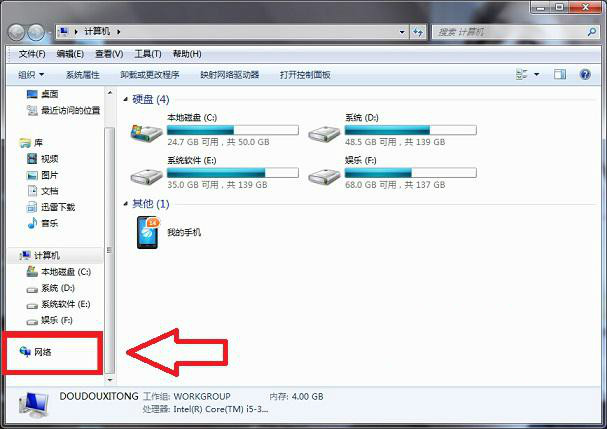
技巧二:
利用开始菜单中搜索功能来快速搜索打开网上邻居,在win7中打开开始菜单,并在搜索框中输入网络所显示的程序网络图标就是所谓的网上邻居(如下图所示);
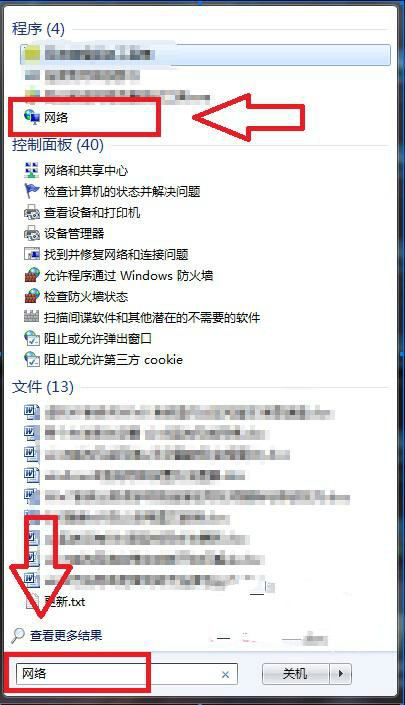
技巧三:
打开开始菜单,并找到控制面板选项,在控制面板窗口中依次点击网络和internet-网络和共享中心-网络即可轻松的打开网上邻居。
微软对w7系统网上邻居重命名为网络名称,因此很多用户在win7操作系统中找不到网上邻居,我们可以通过计算机中、开始菜单搜索或控制面板中找到网络(网上邻居),希望教程的技巧对大家查找网上邻居有所帮助。
【Win7系统网上邻居怎么打开】相关文章:
